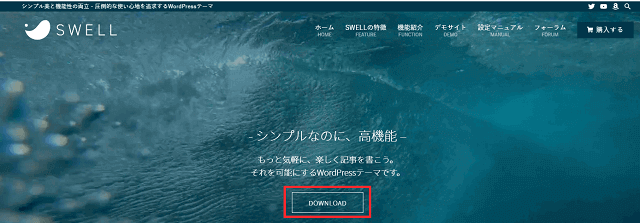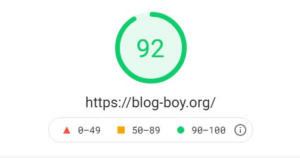- WordPressブログにSWELLを導入したい
- SWELLのインストール方法が知りたい
- SWELLをインストールするときの注意点が知りたい
上記の悩みに答えます。
本記事の内容は次のとおりです。
WordPressテーマ「SWELL」は購入からインストールまで5分もあれば導入可能です。
「SWELL」の魅力はデフォルトで既に「イケてる」こと。
購入から導入まで、5分もあれば余裕です。
あっというまに洗練されたデザインに整うので興奮まちがいなしです。
控えめにいってSWELL最高。
詳しくは【WordPressテーマの正解】SWELLのメリット7選とデメリット【評判と口コミ】という記事でも解説しています。ご一読を…!

本記事ではSWELLのインストール方法と導入するときの注意点を解説します。
SWELLのインストール方法
SWELLの購入からインストールまでの導入手順を解説します。
5分でできる!SWELLのインストール方法
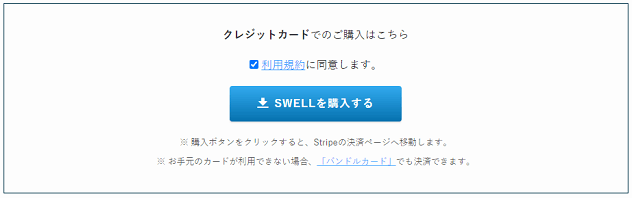
「SWELLを購入する」ボタンをクリックします。
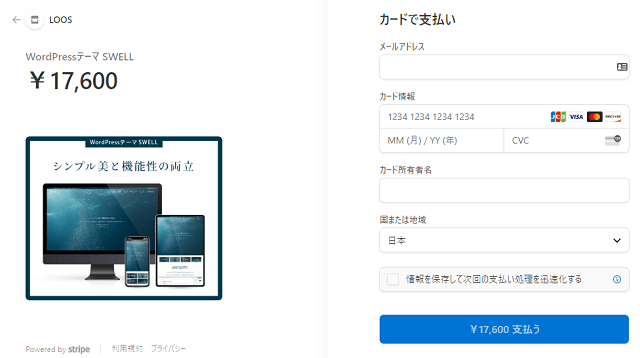
クレジットカード情報を入力して「¥17,600支払う」ボタンをクリックします。
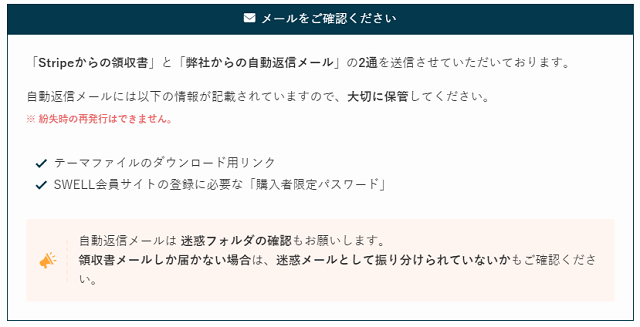
SWELLからのメールは大切に保管しておきましょ。
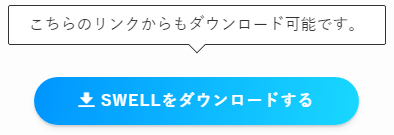
支払いが完了した時点でSWELLをダウンロードすることが可能になります。
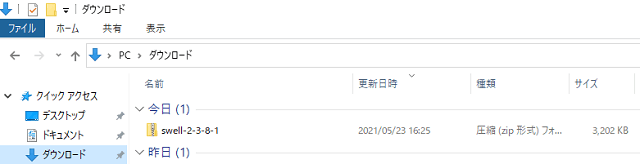
「swell」で始まるファイルがダウンロードされていることを確認します。
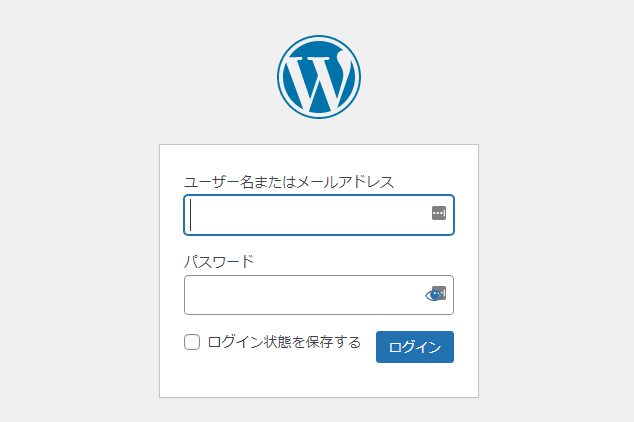
WordPress管理画面にログインしましょう。
SWELLにかぎらずWordPressテーマはWordPress管理画面からアップロードして使用します。
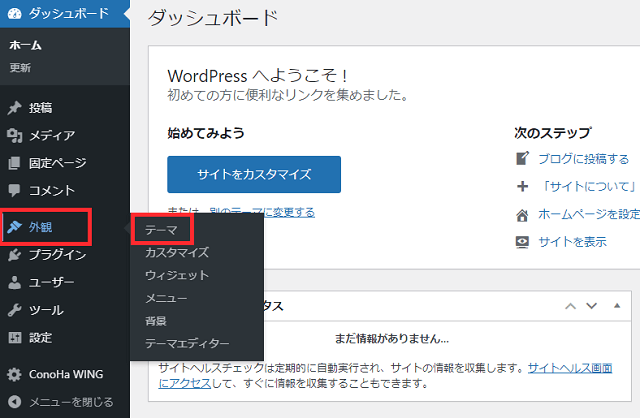
WordPress管理画面で「外観」→「テーマ」を選択します。
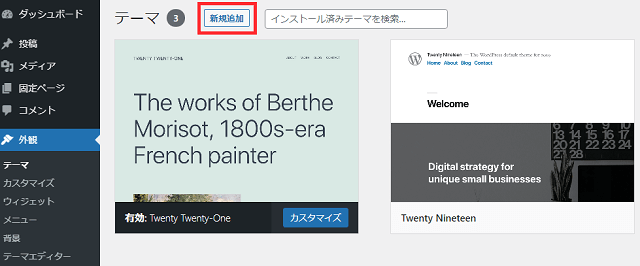
「外観」→「テーマ」の管理画面で「新規追加」をクリックします。

「テーマのアップロード」をクリックします。
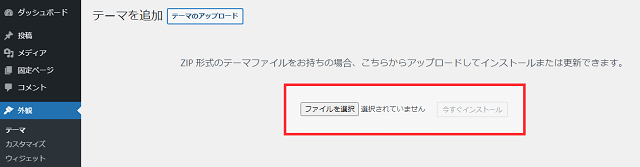
「ファイルを選択」し公式サイトからダウンロードした「swell」から始まるファイルをアップロードします。
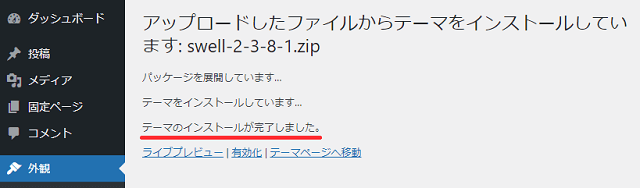
以上でテーマのインストールが完了しました。
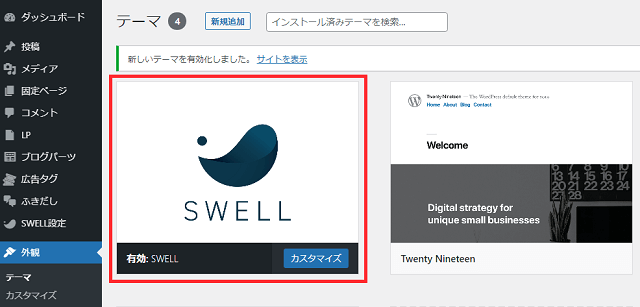
SWELLが有効化されていることを確認しましょう。
上記画面のように表示されていれば完了です。
しかし、SWELLを直接カスタマイズするとWordPressテーマがアップデートした際にカスタマイズが初期化されてしまいます。
なので「子テーマ」をアップロードして「子テーマ」を有効化する必要があります。

もちろん無料です。
SWELLにかぎらずWordPressテーマは「子テーマ」を導入しておきましょう。
また「子テーマ」は「親テーマ」がないと起動しないので注意が必要です。

「子テーマ」のインストール手順は先程とおなじです。
「子テーマ」のインストールが完了したら「外観」→「テーマ」に進み「子テーマを有効化」しましょう。
以上でSWELLの導入は完了です。
 ブログボーイ
ブログボーイめちゃめちゃかんたん!
お疲れさまでした…!
「親テーマ」と「子テーマ」とは
「親テーマ」とはもともとのWordPressテーマのこと。
本来は親テーマ(もともとのWordPressテーマ)だけあればいいのですが、カスタマイズ(サイトの見た目をかえたり)すると親テーマのプログラムが書き換えられていきます。
で、WordPressテーマは時代に合わせてアップデート(仕様変更)を定期的に行うのが通常でして。
テーマがアップデートした際にカスタマイズしたプログラミングが初期化してカスタマイズがなかったことになるんですよね。
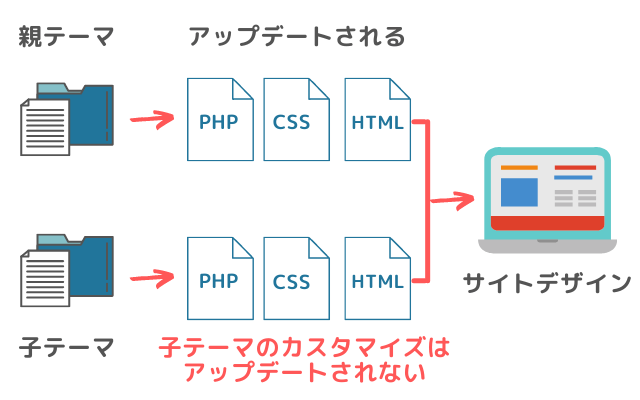
「子テーマ」はアップデートに影響を受けないカスタマイズ専用テーマのこと。
WordPressテーマにはそれぞれ専用の子テーマがあるので公式サイトをご確認ください。
逆にいうと、デフォルトのままカスタマイズを一切おこわないのであれば「子テーマ」は不要。
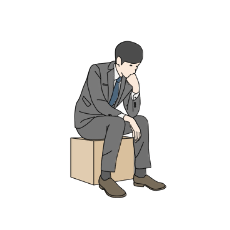 ブログボーイ
ブログボーイよくわかんない。。
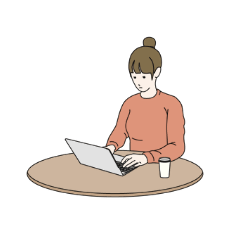 ブログガール
ブログガール「とりあえず」子テーマ導入しときましょ。
\かんたん!5分で導入できる/
SWELLをインストールするときの3つの注意点

SWELLを導入する際の注意点を3つ解説します。
WordPressテーマは1サイトにつき1つ
WordPressテーマは1サイトにつき1つです。
SWELLとAFFINGERどっちも使いたい!とかはできないので慎重に選びましょ。
とはいえ。他テーマからSWELLに乗り換えるのはありです。
SWELLは他テーマから乗り換える専用プラグインもあるので安心。
乗り換え後はプラグインの整理、内部リンク設定や見た目の微調整をおこないましょ。
子テーマを有効化する
世の中には「子テーマ不要説」もあります。
なぜかというと、子テーマを使うと情報が多くなるから。
若干ですが、表示速度が遅くなる場合もあります。
とはいえ。誤差です。
PHPをいじらないのであれば子テーマは確かに不要なんですが。
そもそもPHPが何かをわかっていない状態であれば子テーマを有効化しておいたほうが無難です。
プラグインを整理しておく
SWELLにかぎらずWordPressテーマには推奨・非推奨のプラグインがあります。
特に他テーマからSWELLに乗り換える場合は要注意。
最悪「WordPressの管理画面にログインできない」なんてトラブルもありえます。
プラグインとはWordPressを便利にするアプリみたいなものです。
サイトを立ち上げたばかりのひとは気にしなくてもOKですが。
プラグインを追加するときは互換性をよく確かめましょ。
とはいえ。プラグイン系のトラブルはだいたい解決できるので「なにか変だな」と感じたときは怪しいプラグインを停止しましょ。
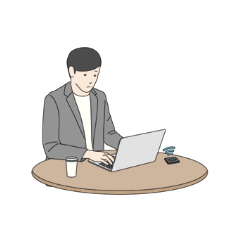 ブログボーイ
ブログボーイSWELLはWordPressでしかつかえません。
まだサイトをもっていないひとはConoHaWINGのかんたんセットアップでWordPressブログを立ち上げましょ。
詳しくは【10分で開設】WordPressブログのつくりかたという記事をご一読ください。

SWELLは楽しい

控えめにいって。SWELLはめちゃめちゃ楽しいです。
なぜかというと、直感で操作できるから。
経験談ですが。「クラシックエディターでHTMLがどうのこうの」やってた僕からしたら、ほんとに楽です。笑
プログラミング知識は一切不要ですし。
デフォルト機能が多いので、装飾には困りません。
SWELLはブログを始めたばかりの初心者であれば特におすすめ。
導入は5分もあれば余裕で完了します。
表示速度もバリバリ速いですし、SEOにも強いです。
繰り返しですが。SWELLは最高に楽しいWordPressテーマです。
ぜひ、使いたおしてくださいね。
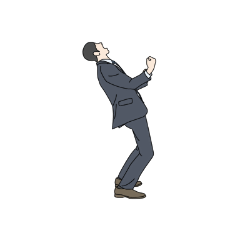 ブログボーイ
ブログボーイSWELL最高!
今回は以上です。
\かんたん!5分で導入できる/